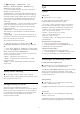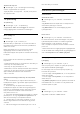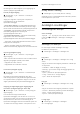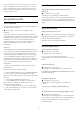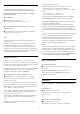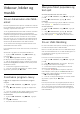User manual
Table Of Contents
- Innhold
- 1 Startskjerm
- 2 Oppsett
- 3 Fjernkontroll
- 4 Slå på og av
- 5 Kanaler
- 6 Kanalinstallasjon
- 7 Tilkoblede enheter
- 8 Koble til Android-TV-en
- 9 Apper
- 10 Internett
- 11 Hurtigmeny
- 12 Tilkoblinger, liste
- 13 Nettverk
- 14 Innstillinger
- 15 Videoer, bilder og musikk
- 16 Fjernsynsguide
- 17 Opptak og Pause TV
- 18 Smarttelefoner og nettbrett
- 19 Spill
- 20 Ambilight
- 21 Populære valg
- 22 Freeview Play
- 23 Netflix
- 24 Alexa
- 25 Programvare
- 26 Beskrivelser
- 27 Hjelp og støtte
- 28 Sikkerhet og vedlikehold
- 29 Vilkår for bruk
- 30 Opphavsrett
- 31 Ansvarsfraskrivelse angående tjenester eller programvare som tilbys av tredjeparter
- Stikkordregister
du Innstillinger > Bildeformat > Fyll
skjermen, Tilpass til skjermen, Bredskjerm og
Original, og trykker på OK.
2 - Trykk om nødvendig på (venstre) gjentatte
ganger for å lukke menyen.
• Fyll skjermen – forstørrer bildet automatisk slik at
det fyller hele skjermen. Minimal bildeforvrengning,
tekstingen forblir synlig. Passer ikke for PC. Enkelte
ekstreme former for bildeinnhold kan fortsatt vise
svarte striper. Sideforholdet for bildeinnhold kan
endre seg.
• Tilpass til skjermen – zoomer automatisk inn bildet
slik at det fyller skjermen så mye som mulig uten
bildeforvrengning. Svarte striper kan være synlige.
Passer ikke for PC.
• Widescreen - zoomer automatisk inn bildet til
16:9-fullskjerm. Sideforholdet for bildeinnhold kan
endre seg.
• Opprinnelig – zoomer automatisk inn bildet slik at
det passer til skjermen med opprinnelig sideforhold.
Ikke noe innhold som forsvinner.
Slik formaterer du bildet manuelt
1 - Mens du ser på en TV-kanal, velger du
Innstillinger> Bildeformat > Avansert, og trykker på
OK.
2 - Bruk Flytt, Zoom og Strekk for å justere bildet.
3 - Eller velg Omgjøre for å gå tilbake til innstillingen
bildet hadde da du åpnet Bildeformat.
• Flytt – velg pilene for å flytte bildet. Du må zoome
inn før du kan flytte bildet.
• Zoom – velg pilene for å zoome inn.
• Strekk – velg pilene for å strekke bildet vertikalt
eller horisontalt.
• Angre – velg for å gå tilbake til bildeformatet du
startet med.
Dolby Vision-varsling
Innstillinger > Bilde > Dolby Vision-varsling.
Slå Dolby Vision-varsling på eller av når Dolby Vision-
innhold spilles av på TV-en.
Hurtiginnstilling for bilde
Ved den første installasjonen angav du
bildeinnstillinger i noen enkle trinn. Hvis du vil gjenta
disse trinnene, må du sørge for at TV-en kan gå til en
TV-kanal eller vise et program fra en tilkoblet enhet.
Følg instruksjonene på skjermen for å fullføre
hurtiginnstilling for bilde.
14.2
Lyd
Lydstil
Velg en stil
Innstillinger > Lyd > Lydstil.
Du kan enkelt justere lyden ved å velge en
forhåndsdefinert innstilling med lydstil.
• AI-modus – Det er perfekte stiler for å se på film,
lytte til musikk eller spille spill. Velg AI-modus for
intelligent veksling av lydstil basert på lydinnhold.
• Original – den mest nøytrale lydinnstillingen
• Film – ideelt for å se på film
• Musikk – ideelt for å lytte til musikk
• Spill – ideelt for å spille spill
• Nyheter – ideelt for tale
• Personlig modus – få tilgang til mer avanserte
lydinnstillinger.
Gjenopprett Personlig modus
1 - Stille inn lydstilen for Personlig modus.
2 - Trykk på fargetasten Gjenopprett stil, og
trykk på OK. Stilen gjenopprettes.
Tilpass Personlig modus
1 - Stille inn lydstilen for Personlig modus.
2 - Trykk på fargetasten Tilpass, og trykk på OK
for å endre innstillingene for Personlig modus.
Innstillinger for personlig modus
Høyttalervirtualiseringsfunksjon
Innstillinger > Lyd > Innstillinger for Personlig
modus > Høyttalervirtualiseringsfunksjon.
Velg På eller Auto (Dolby Atmos) for å aktivere Dolby
Atmos, som kan legge til høydemål i lyden. Med
høydemål kan lyden plasseres og flyttes nøyaktig i et
tredimensjonalt rom.
Tydelig dialog
Innstillinger > Lyd > Innstillinger for Personlig
modus > Tydelig dialog > På.
Velg På for å få forbedret lydkvalitet for taleprogram.
AI-utjevner
Innstillinger > Lyd > Innstillinger for Personlig
modus > AI-utjevner.
Velg På for å aktivere intelligent utjevningsjustering
basert på lydinnhold og egendefinerte innstillinger.
51